① Redémarrez votre PC et accédez à BIOS:
Dans l'interface après le démarrage, appuyez sur « ESC/F10 » à plusieurs reprises pour accéder à BIOS.
② Recherchez le paramètres et activez VT :
Allez à « Advanced » → « Options du système » → Recherchez et vérifiez « Virtualization Technology-VTX » et «Virtualization Technology-VTD » → Appuyez sur F10 pour enregistrer la configuration et quitter.
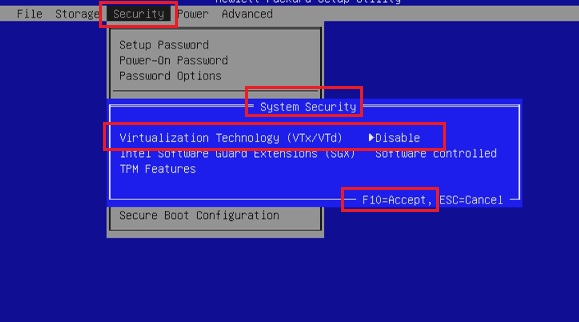
Cas 2 : Allez à « Securité » → « Sécurité du système » → « Virtualization Technology (VTX/VTD) » → Changez depuis « Disabled » à « Enabled » → Appuyez sur F10 pour enregistrer la configuration et quitter.
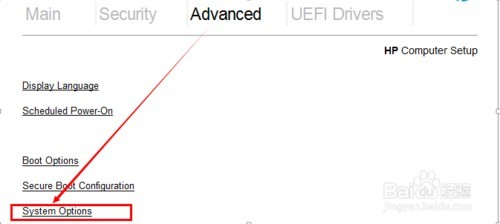
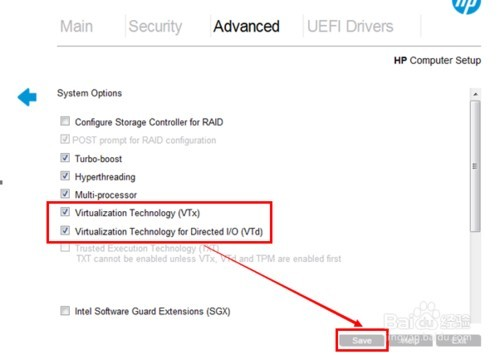
Case 3: Allez à « Advanced Chipset » → Recherchez « Virtualization Technology » → Changez depuis « Disabled » à « Enabled » → Appuyez sur F10 pour enregistrer la configuration et quitter.
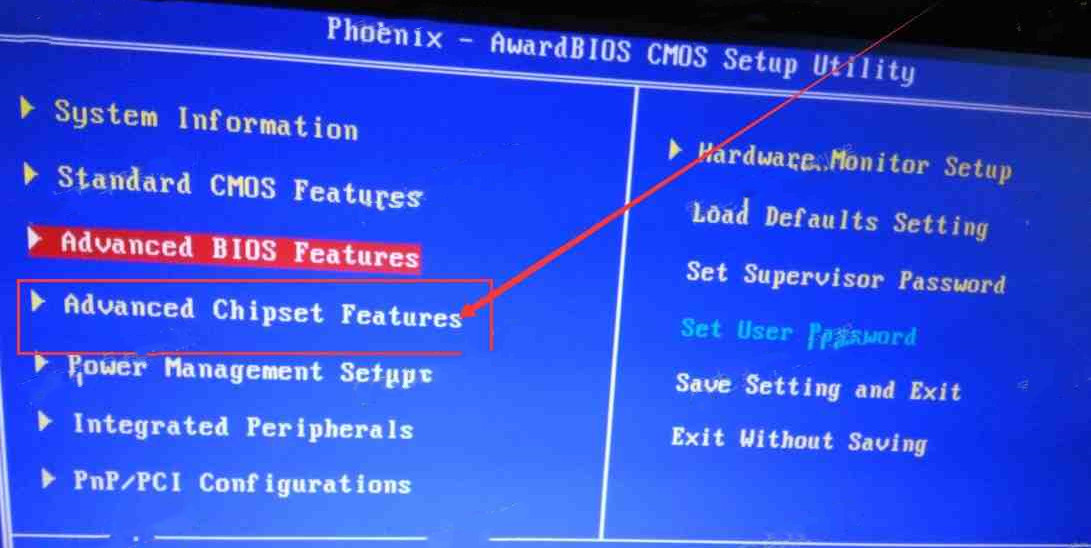
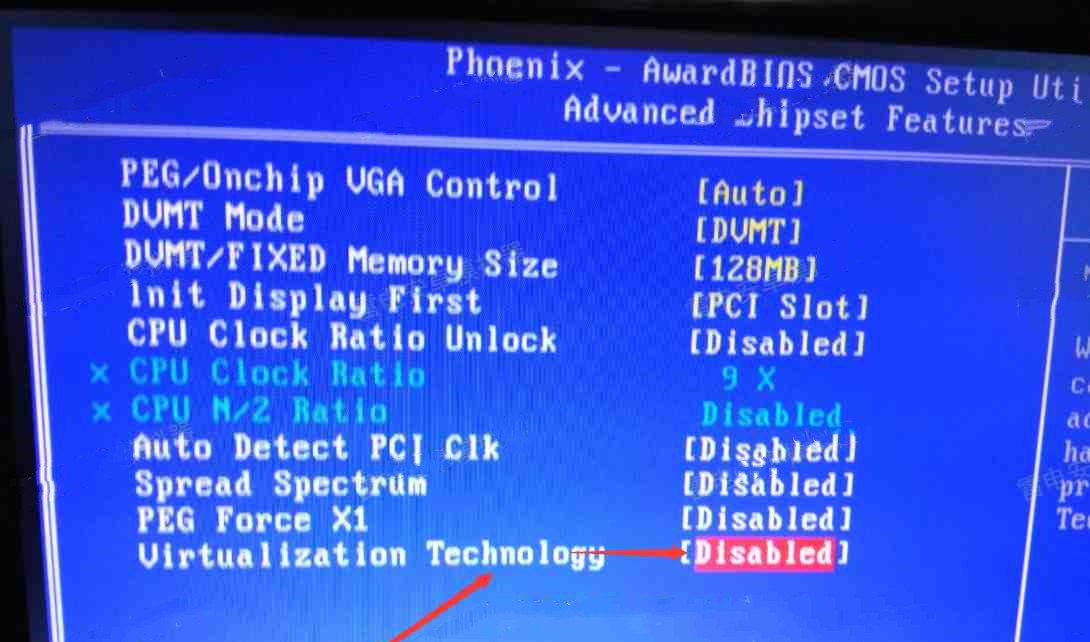
Remarque : Les modèles de carte mères différentes pourraient utiliser les noms différents pour le terme VT, voici les noms courants :
"Intel(R) Virtualization Technology", "Virtual", "Virtualization", "VT-X", et "SVM".
